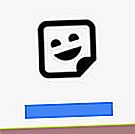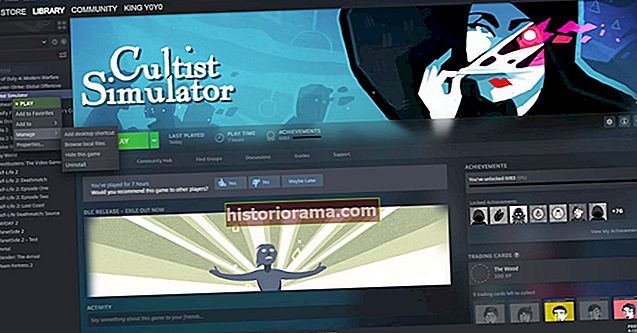Apple udruller iOS 12.1, som indeholder en række nye emoji designet til at være mere inkluderende for dem med rødt hår, krøllet hår og slet ikke hår. Google er dog ikke nogen, der skal udelades, og har annonceret en opdatering til Gboard, der bringer en ny klistermærkestil plus muligheden for at lave en emoji, der ligner dig.
Med andre ord kan du oprette emoji med alle forskellige hårfarver, forskellige hudfarver, brillefregner og så videre. De nye såkaldte Emoji Minis eksisterer faktisk i form af klistermærker, hvilket betyder, at mens de lettere sendes mellem Android-enheder, skal du også kunne sende dem til iOS-enheder uden problemer. Gboard-opdateringen er tilgængelig på både Android og iOS.
Er du interesseret i at oprette en ny personlig Emoji Mini til dig selv? Sådan gør du.
- Sørg for, at du har den seneste Gboard-opdatering.
- Åbn en besked eller e-mail, og åbn tastaturet.
- Tryk på ikonet Stickers i bunden. Det ser sådan ud:
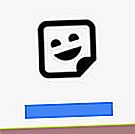
- Tryk på Emoji Mini-ikonet. Det ser sådan ud:

- Tryk på "Opret" i den prompt, der vises.
- Tag et billede af dit ansigt. Prøv at sikre, at der er nok lys til et godt foto.
- Gboard vil derefter præsentere dig for et par muligheder. Vælg den, du kan lide, og tryk på den.
- Du kan derefter ændre din Mini Emoji for at få den til at ligne dig mere. Du kan ændre ansigtsform, hårfarve, næseform og mere. Hvis du nogensinde har lavet en Nintendo Mii, ligner den meget den proces.
- Tryk på "gem" i øverste højre hjørne.
- Derefter får du en række Mini Emoji-klistermærker, som du kan sende til venner.
Det er ikke en alt for vanskelig proces, men det tager et par minutter. Når du har gjort det første gang, behøver du dog ikke gennemgå processen igen - Gboard husker dine præferencer og serverer emoji, der er skræddersyet til disse præferencer. Selvfølgelig kan du gå gennem trinnene igen, hvis du vil tilpasse eller ændre din emoji, eller du kan tilpasse de Emoji Minis, du allerede har oprettet.